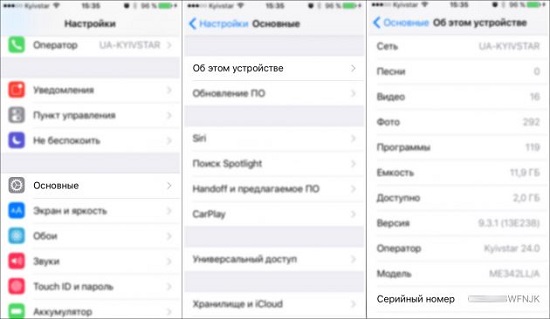
Серийный номер iPhone, iPad, iPod Touch является очень важным компонентом в процессе проверки устройства на наличие основной гарантии Apple, на проверку было ли раннее активировано устройство, или же определение года, когда была произведена материнская плата.
Ранее, на более старых смартфонах Apple – iPhone 3G/3GS, iPhone 4 по цифрам серийного номера можно было определить какого года и недели телефон. До определенного момента Apple разрешала также с помощью серийного номера проверить статус блокировки iCloud устройства, чтобы при приобретении б/у устройства попасть в неловкую ситуацию.
Как узнать серийный номер iPhone/iPad/iPod?
В принципе нет ничего сложного в этом процессе нет, для этого Вам потребуется рабочий гаджет, переходим в “Настройки” – “Основные” – “Об устройстве” и во вновь открытой странице находим пункт в котором указан серийный номер устройства. Также выше над серийным номером Вы можете увидеть модель телефона, по последним буквам которой Вы сможете узнать страну для которой был произведен гаджет, но вернемся к серийному номеру.
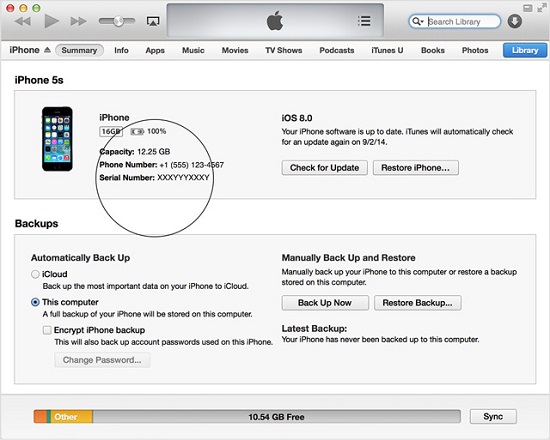
Также можно проверить серийный номер телефона через iTunes, для этого необходимо установленный iTunes на Вашем компьютере/ноутбуке, подключаем телефон к нему, запускаем медиаплеер iTunes и серийный номер будет показан рядом с номером телефона.
Проверка iPhone, iPad, iPod по серийному номеру на официальную гарантию Apple.
При покупке устройства Вы можете обратить внимание на данную гарантию, так как в случае ремонта устройства за рубежом можно воспользоваться данной услугой. Итак, как проверить подключено ли устройство к гарантии Apple, чуть ниже об этом.
- переходим на страницу https://checkcoverage.apple.com
- вводим в поле серийный номер аппаратного оборудования и каптчу, нажимаем продолжить
- если введено все правильно Вы увидите информацию о телефоне, как указано ниже на изображении
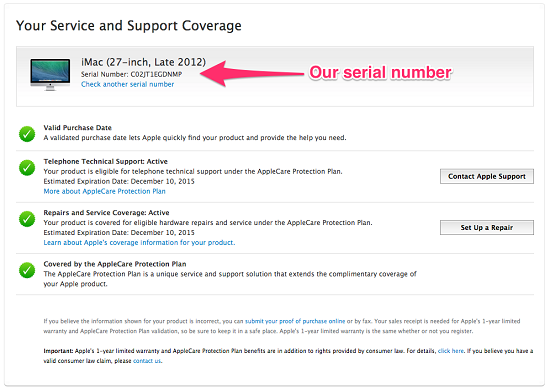
Данные которые приведены, это дата покупки устройства – действительная или нет, также при покупке устройства и пока еще неактивированным Вы сможете увидеть сообщение “Необходимо активировать устройство”, остальные три пункта связаны с техподдержкой устройства, а именно до какого срока можно получить телефонную консультацию по гаджету, а также действует ли гарантия на данное устройство при обращении в сервисный центр Apple.
Проверка iPhone, iPad, iPod по серийному номеру когда был выпущен, какого цвета устройства и объёма.
Данная информация является необязательной, так как Вы итак, если нашли серийный номер устройства, то данную информацию Вы сможете найти там же, но во всяком случае, если понадобилось найти по серийному номеру. Через данный сайт http://sndeep.info/ Вы можете посмотреть какого цвета гаджет, объём памяти, а также год и неделя выпуска, достаточно в поле указать серийный номер телефона, ввести каптчу и получить результат.
Для проверки устройства по серийному номеру на наличие подвязанного iCloud-аккаунта, к сожалению, на данный момент эта возможность закрыта Apple. Ранее можно было выполнить запрос на сайте icloud.com.













